Problém
- Pridanie licenčných kľúčov ESET alebo prihlasovacích údajov bezpečnostného správcu do konzoly ESET PROTECT On‑Prem
- Riešenie problémov s pridávaním licencií
- ESET Business Account alebo ESET MSP Administrator
- Pridanie licenčného kľúča
Riešenie
Kliknite na Viac → Správa licencií → Pridať licencie. Ak už máte nejaké licencie pridané, kliknite na Akcie → Pridať licencie.
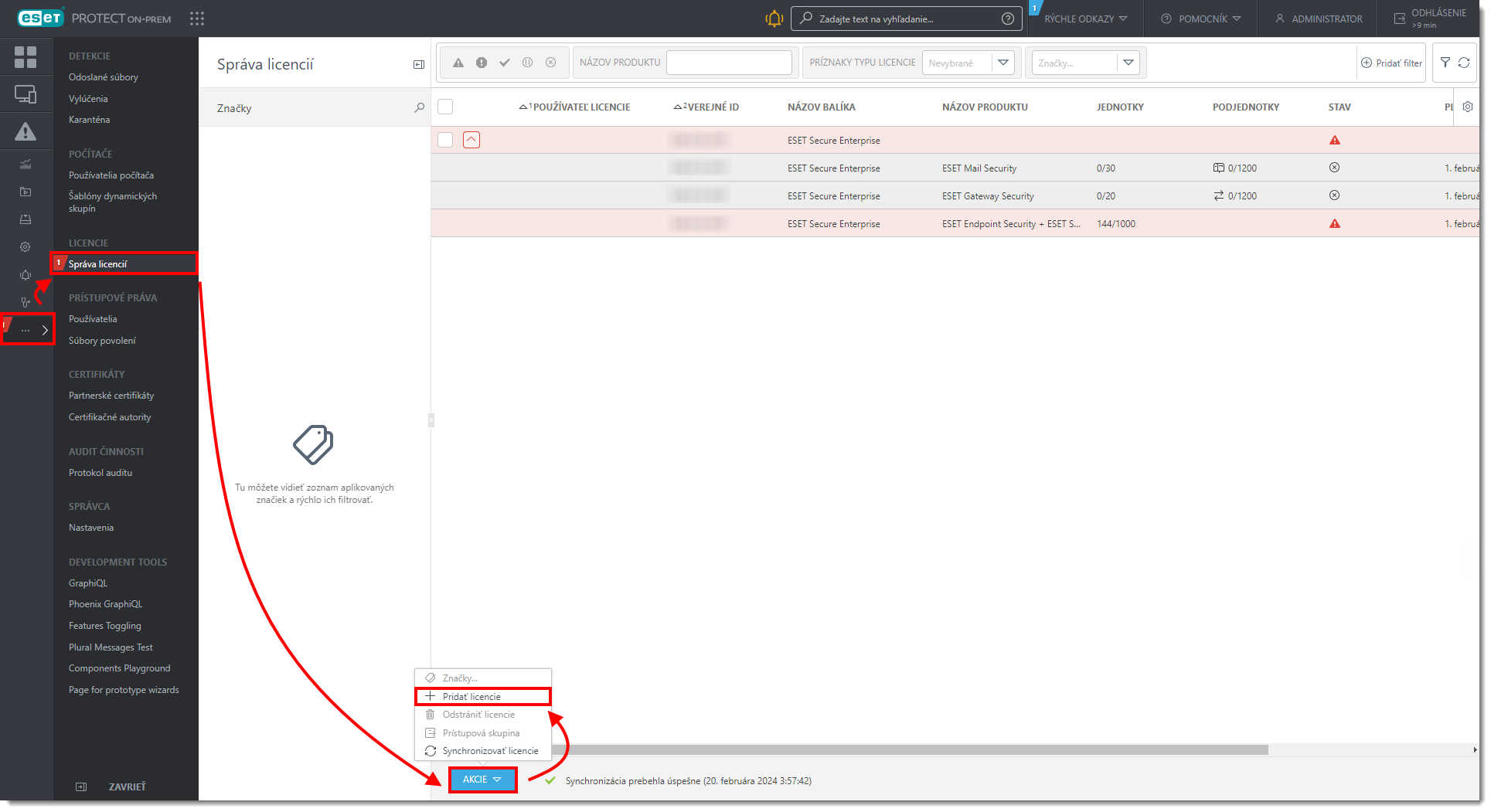
Kliknutím na obrázok si ho môžete zväčšiť v novom okne.
- Licenciu môžete v konzole ESET PROTECT On‑Prem pridať tromi spôsobmi:
ESET Business Account alebo ESET MSP Administrator
ESET Business Account (EBA) umožňuje vlastníkom firemných licencií ESET spravovať všetky licencie z jedného miesta. Viac informácií o účte EBA nájdete v Online pomocníkovi pre EBA.
ESET MSP Administrator (EMA 2) je systém na správu licencií pre MSP partnerov spoločnosti ESET. Viac informácií o systéme EMA 2 nájdete v Online pomocníkovi pre EMA 2.
Zadajte prihlasovacie údaje do účtu ESET Business Account alebo ESET MSP Administrator a kliknite na Pridať licencie.
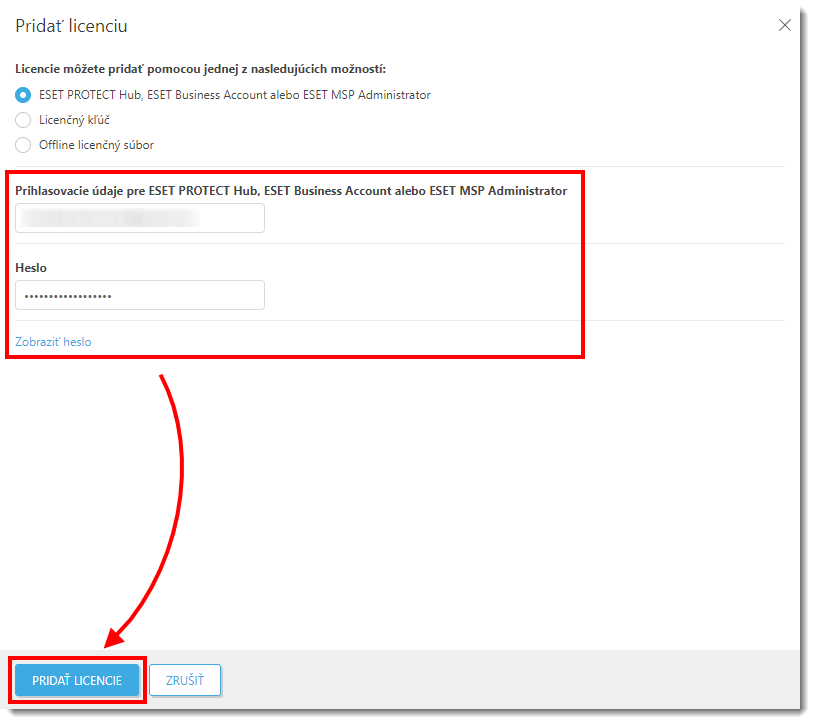
Obrázok 2-1 - Zobrazí sa vyskakovacie okno s potvrdením o úspešnom pridaní licencií a licencie budú uvedené v zozname licencií.
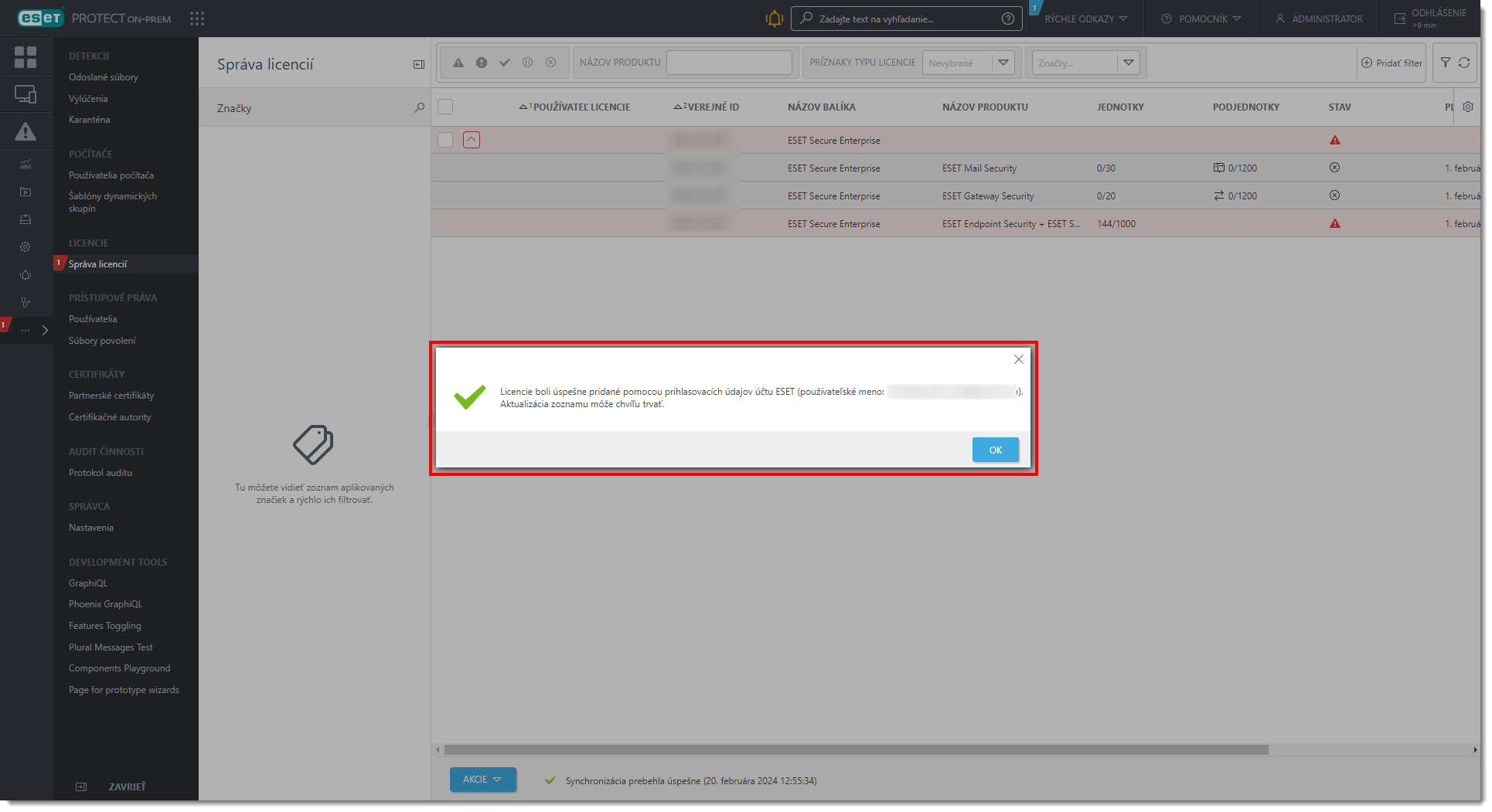
Kliknutím na obrázok si ho môžete zväčšiť v novom okne.
Pridanie licenčného kľúča
Ako vlastník licencie môžete pridať licenciu pomocou licenčného kľúča, ktorý vám bol zaslaný e‑mailom po zakúpení produktu ESET (ak nepoznáte svoj licenčný kľúč, kliknite sem a nechajte si ho znova poslať).
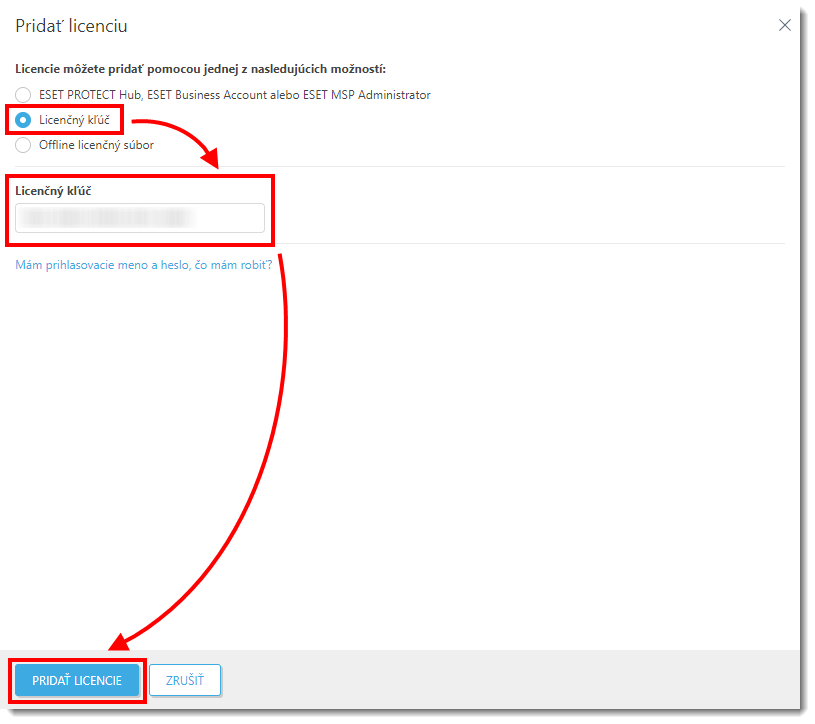
Riešenie problémov
Ak v konzole ESET PROTECT On‑Prem nie je možné pridať licenciu, príčina môže súvisieť s nastavením proxy na vašom ESET PROTECT Serveri. Ak chcete problém vyriešiť, postupujte podľa nasledujúcich krokov:
Kliknite na Viac → Nastavenia.
Rozbaľte Pokročilé nastavenia a pomocou prepínacieho tlačidla deaktivujte možnosť Používať proxy server. Kliknite na Uložiť.

Kliknutím na obrázok si ho môžete zväčšiť v novom okne.
- Pokúste sa znova pridať licenciu.
Ak sa vám to nepodarí, môže to značiť problém s nastaveniami proxy servera. V takom prípade si prečítajte tieto články Databázy znalostí: